Los ransomware como Cryptolocker cobran cada vez más víctimas a través de sus ordenadores. Una explicación sencilla acerca del término ransomware, es que se trata de un programa malicioso que toma el control de tus datos personales, tomándolos como sus rehenes. Esta tarea la realiza encriptando todos los archivos de la PC que ha infectado, busca generalmente los archivos personales, (archivos de word, excel, fotos, vídeos, etc.). Al atacar los archivos personales, los desarrolladores esperan que el usuario tenga una reacción emocional. Sus acciones finalizan demandando al usuario el pago de un rescate a cambio de la clave de encriptación que le permitirá recuperar sus archivos.
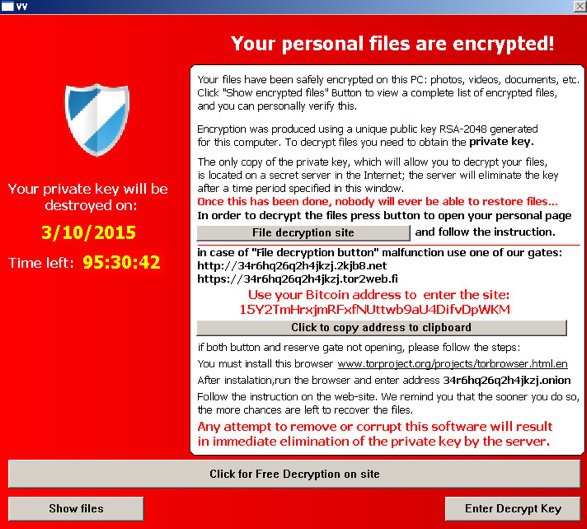
La detección de un programa malicioso como Cryptolocker es siempre una tarea difícil de emprender. De hecho, no se conforma con encriptar los archivos del ordenador infectado, intentará también encriptar archivos que encuentre en la red. Por lo tanto es de suma importancia detener y eliminar a Cryptolocker lo antes posible, empezando por desconectar el cable de red o apagando la conexión inalámbrica.
Pagar no sirve de nada, no tienes ninguna garantía de que la llave que te envíen será la correcta y que tus archivos serán liberados, no olvides que estás lidiando con ciber-criminales.
Como información adicional debes saber que Cryptolocker es considerado como malicioso por 10 antivirus.
Ver los 6 otros detecciones antivirus

¿Cómo eliminar Cryptolocker ?
Eliminar Cryptolocker con MalwareBytes Anti-Malware
Malwarebytes Anti-Malware es una aplicación de seguridad de buena reputación y confiable que va a escanear su PC en busca de amenazas y malware. Usted puede escanear su máquina en cualquier momento. Hay dos ajustes de escaneado en la versión gratuita, completos y rápios. Si el programa detecta una infección, se le avisará y usted puede decidir qué acción desea ejecutar.

- Descarga Malwarebytes Anti-Malware dandole clic en el botón de abajo y lo guardas en el escritorio :
Versión Premium Eliminar Cryptolocker con HitmanProHitmanPro es una de las herramientas antimalware más interesantes que existen en el panorama actual. Se trata de una sencilla utilidad calificada por su autor (Surfright) como una utilidad antimalware de "segunda opinión". Para encontrar y eliminar todo el malware que pueda haberse asentado en nuestro sistema, HitmanPro utiliza la tecnología cloud computing, usando para ello los motores de BitDefender y Kaspersky. Gracias a esta tecnología, el consumo de recursos es mínimo y el equipo no se ralentiza. El programa es totalmente gratuito durante los 30 primeros días. A partir de esa fecha, será posible analizar el sistema aunque HitmanPro ya no ofrecerá la posibilidad de eliminar las amenazas encontradas de forma gratuita.

- Descarga HitmanPro dandole clic en el botón de abajo y lo guardas en el escritorio :
Descargar HitmanPro - A continuación, debe dar doble clic en el icono del programa (si usa Windows Vista/7 u 8 presione clic derecho y seleccione Ejecutar como Administrador).
- Debe seleccionar Acepto los términos del contrato de licencia y debe pulsar de nuevo sobre Siguiente.
- Debe mantener la opción recomendada y debe pulsar de nuevo sobre Siguiente.
- El programa irá mostrando las infecciones conforme las va encontrando en su sistema..
- Deje que el programa finalice la exploración de su equipo y a continuación pulse de nuevo sobre Siguiente para que HitmanPro inicie la eliminación del software malicioso encontrado.
- Vuelva a pulsar sobre Siguiente y la aplicación le mostrará un resumen de lo realizado.
Restaura una versión antigua de tus archivos
Windows crea versiones estáticas que contienen copias de tus archivos existentes al momento en el que la copia de seguridad del sistema ha sido realizada. Dicha copia de seguridad puede ayudarte a restaurar una versión antigua de tus archivos, es decir antes de que fueran encriptados por Cryptolocker. No obstante este método o es infalible, ya que aún sí no hay duda de que encontrarás archivos que no han sido encriptados, puede ser que no sean la última versión que habías trabajado. Toma en cuenta que la opción de copias de seguridad automáticas solamente está disponible para Windows XP Service Pack 2, Windows Vista, Windows 7 y Windows 8. Para hacer la tarea más fácil utilizaremos ShadowExplorer.

- Descarga ShadowExplorer haciendo clic en el botón siguiente:
Descargar ShadowExplorer - Has un clic derecho sobre el archivo descargado y selecciona Ejecutar como administrador.
- Sigue el procedimiento de instalación del software.
- Asegúrate de ejecutar esta herramienta siempre como administrador, para ello has clic derecho sobre el programa, ve a Propiedades, y a la pestaña Compatibilidad, escoge la casilla Ejecutar como administrador, y finalmente has clic en Aplicar.
- Abriendo el programa, ahora podrás tener acceso a copias de seguridad de tus archivos personales si Windows ha creado con anterioridad imágenes de estos archivos.
Si no ha conseguido eliminar Cryptolocker en su PC después de seguir estos 3 pasos, explique en nuestra página de soporte lo que hizo. Alguien lo ayudará rápidamente! Haga clic aquí para acceder a ella. - Descarga HitmanPro dandole clic en el botón de abajo y lo guardas en el escritorio :




